پرامپتهایی برای میدجرنی (Midjourney) +همراه با نمونه
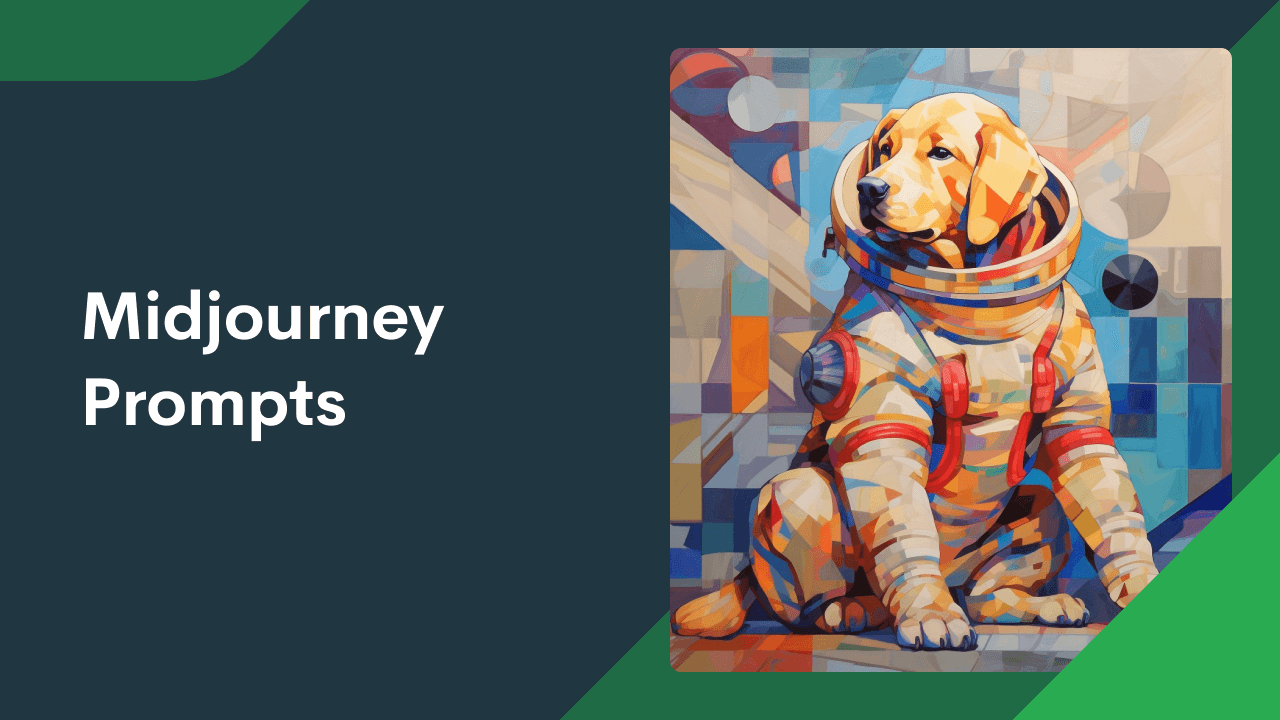
امروزه، هوش مصنوعی در همهجا حضور دارد و میتوانید از قدرت آن برای کسب سود با تجارت الکترونیک، ایجاد تصاویر شگفت انگیز و فروش آنها به عنوان هنر دیجیتال، یا با سفارشیسازی استفاده کنید. اما انتخاب ابزار مناسب و یادگیری نحوهی درست استفاده از آن، میتواند چالشبرانگیز باشد.
این پست به شما در این زمینه کمک خواهد کرد! این مقاله توضیح میدهد که هوش مصنوعی مولد میدجرنی (Midjourney) چیست و چگونه میتوان پارامپتهای مناسبی برای Midjourney نوشت. در نهایت، شما قادر خواهید بود تصاویری خیرهکننده به کمک هوش مصنوعی ایجاد کنید و از طریق آن، به کسب درآمد آنلاین برسید.
Midjourney چیست و چگونه کار میکند
مدل دیفیوژن (Diffusion Model)
کد Midjourney به صورت close-source است، بنابراین اطلاعات کمی در مورد نحوهی عملکرد درونی آن وجود دارد؛ فناوری یادگیری ماشین آن تا حدی شبیه به ChatGPT و مدلهای دیفیوژن (Diffusion Model) است.
یک مدل زبانی (Language Model)، یک پیام متنی را به بردارهای عددی تبدیل میکند که ماشینها بتوانند آن را درک کنند. سپس، فرآیند دیفیوژن یا انتشار با استفاده از این بردارها هدایت میشود که در نهایت به خلق یک تصویر منجر میشود.
پرامپت میدجرنی چیست
پرامپت یک عبارت دستوری است که Midjourney از آن برای ایجاد یک تصویر استفاده میکند. پرامپتها میتوانند عبارات توصیفی ساده یا حاوی پارامترها و تصاویر دیگر به منظور مقایسه و طراحی سبک باشند.
یک پرامپت در Midjourney از چهار بخش تشکیل شده است؛ دستور imagine/، لینک سایر تصاویر، یک پرامپت متنی و پارامترها.
/Imagine
هر پرامپت با دستور < imagine/ > شروع میشود. یک پرامپت ساده به شکل زیر است:
/imagine [ prompt A koala eating mango in the Sahara desert in the style of Picasso]
در این مثال، پرامپت از ترکیب <imagine/> + <text prompt> بهوجود آمده و در خروجی تصویر زیر را تولید میکند:

پرامپت متنی
پرامپت یا توضیحات متنی، حیاتیترین بخش پرامپت در Midjourney است. در واقع از آن برای توصیف تصویری که میخواهید Midjourney ایجاد کند استفاده کنید. به زودی با جزئیات بیشتری در رابطه با آن صحبت خواهیم کرد.
پرامپتهای پیشرفته – لینکها و پارامترها
بخشهای پیشرفته به دو بخش قبلی در پرامپت اضافه میشوند و باید از ساختار زیر پیروی کنند:
< /imagine > + < image URLs > + < text prompt > + < –parameter1 –parameter2 >
اگر میخواهید Midjourney از نظر سبک و محتوا شبیه عکسهای دیگری باشد، یا خروجیهای ثابتی را با یک سری عکس دریافت کنید، لینک تصاویر را در پرامپت قرار دهید. یک پرامپت تصویری باید همیشه اولین عنصر بعد از < imagine/ > باشد.
در نهایت، چهارمین مؤلفه پرامپت Midjourney، پارامترها است. میتوان از آنها برای تغییر نسبت ابعاد، کیفیت، پارامترهای تصادفی یا حتی برای جلوگیری از وارد شدن عناصری خاص در نتیجه نهایی ،استفاده کرد. پارامترها همیشه در انتهای اعلان بعد از < — > آورده میشوند.
چگونه با استفاده از پرامپتهای Midjourney تصاویر را خلق کنیم
در ادامه، ما مراحل لازم برای نوشتن پرامپتها و تولید تصاویر، از نیازهای اولیهی پیکربندی تا دستورات و پارامترها را بررسی میکنیم.
راه اندازی و شروع استفاده از Midjourney
برای استفاده از Midjourney ابتدا به یک حساب Discord نیاز دارید. به Discord.com بروید، ثبتنام کنید، و با استفاده از مرورگر یا اپلیکیشن از آن استفاده کنید (استفاده از اپلیکیشن توصیه میشود).
به midjourney.com بروید و روی Join the Beta کلیک کنید؛ بعد از این کار شما به Discord هدایت میشوید. شما باید به یک سری سرور و اتاق بپیوندید یا ربات Midjourney را باز کنید و پرامپتهای خود را در یک چت مستقیم با ربات استفاده کنید.
حتی پرامپتهای استفاده شده در چت مستقیم با ربات Midjourney هم بر روی سرور Midjourney پست خواهند شد.
بسته به اشتراک خود، میتوانید ربات را برای ایجاد نتایج “خصوصی” تنظیم کنید. در صورتی که قصد دارید از تصاویرتان برای استفادهی تجاری یا به عنوان بخشی از یک پروژه استفاده کنید؛ این بهترین گزینه برای اطمینان پیدا کردن از این موضوع است که افراد دیگر تصاویر شما را قبل از عمومی شدن کپی نکنند.
استفاده از نمونههای خصوصی، تجربهی سادهتری در آزمایشها رقم میزند؛ با این حال، برای استفاده از آنها به اشتراک گرانتری احتیاج دارید.
توصیه می شود پست طریقه عضویت و شارژ اکانت Midjourney در ایران را بخوانید.
برای پیدا کردن ربات Midjourney، وارد سرور Midjourney شوید، سپس به سمت چپ (لیست کاربران) نگاه کنید؛ ربات در آنجا به عنوان یک کاربر ظاهر میشود. روی آن کلیکراست کنید، و سپس پیام دهید.
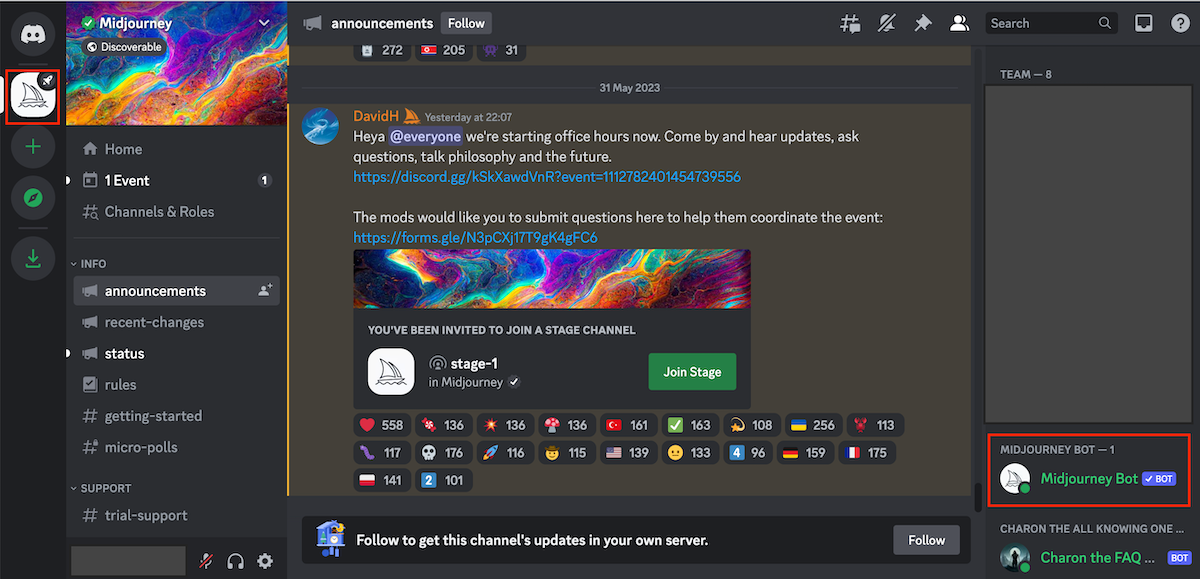
تنظیمات را تغییر دهید
زمانی که داخل چت با ربات Midjourney هستید، میتوانید تنظیمات را تغییر دهید.
تایپ کنید settings/ و سپس برخی از گزینهها را تغییر دهید.
- در ابتدا ورژن مد نظر خود را انتخاب کنید، معمولا آخرین ورژن را انتخاب میکنند؛ با این حال برخی از پرامپتها در سطح اینترنت برای نسخههای قبلی نوشتهشدهاند.
- سپس، بسته به نسخهی انتخاب شده، کیفیت تصویر خروجی (کیفیت میانه، پایه یا بالا) را انتخاب کنید. کیفیت پایه حالت استاندارد است و اکثر نیازهای شما را رفع میکند، مگر اینکه به یک تصویر با جزئیات بسیار بالا احتیاج داشته باشید. این گزینه در نسخهی ۵ قابل دسترسی نیست.
- سبک روی med تنظیم شده است. میتوانید تنظیمات مختلف را آزمایش کنید تا ببینید چگونه بر سبک خروجی تأثیر میگذارند. همچنین میتوانید آن را در زمان نوشتن یک پرامپت با استفاده از پارامترها تغییر دهید (در ادامه بیشتر توضیح خواهیم داد).
- در نهایت Remix Mode را روشن کنید تا به تنظیمات پیشرفته و پارامترها دسترسی داشته باشید.
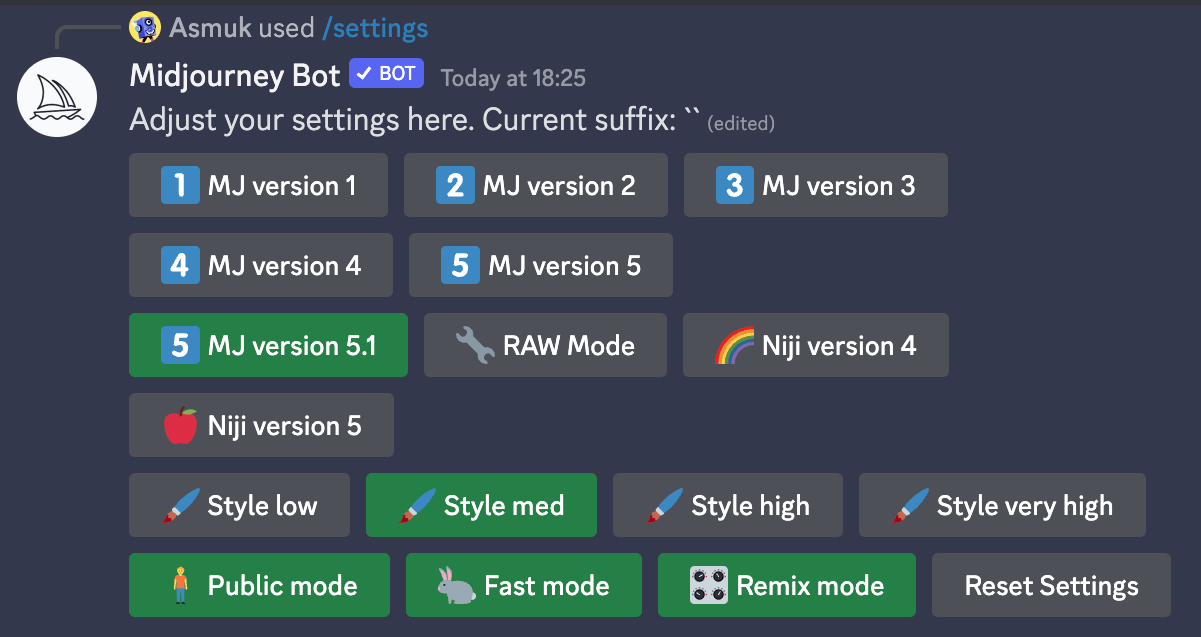
دستورات Midjourney را یاد بگیرید
اکنون زمان شروع استفاده از برخی دستورات و ایجاد پرامپتها است. اولین دستور، settings/ است، که قبلاً آن را یاد گرفتهاید.
مهمترین دستوراتی که ما بررسی خواهیم کرد دستورهای imagine/ و describe/ است.
/Imagine
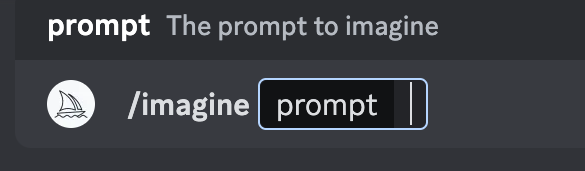
برای ایجاد یک پرامپت، imagine/ را تایپ کنید؛ سپس کادری باز میشود که در آن محتوای پرامپت را تایپ میکنید. شما باید منتظر بمانید تا کادر پرامپت باز شود، توجه کنید که کپی کردن کل خط با imagine/ و paste کردن آن، ربات را فعال نمیکند.
بعد از اینکه پرامپت را تایپ کردید، Midjourney چهار تصویر به شما برمیگرداند.
در زیر آنها چند دکمه وجود دارد که در ردیف اول U1، U2، U3 و U4 و در ردیف دوم V1، V2، V3 و V4 نوشته شده است.
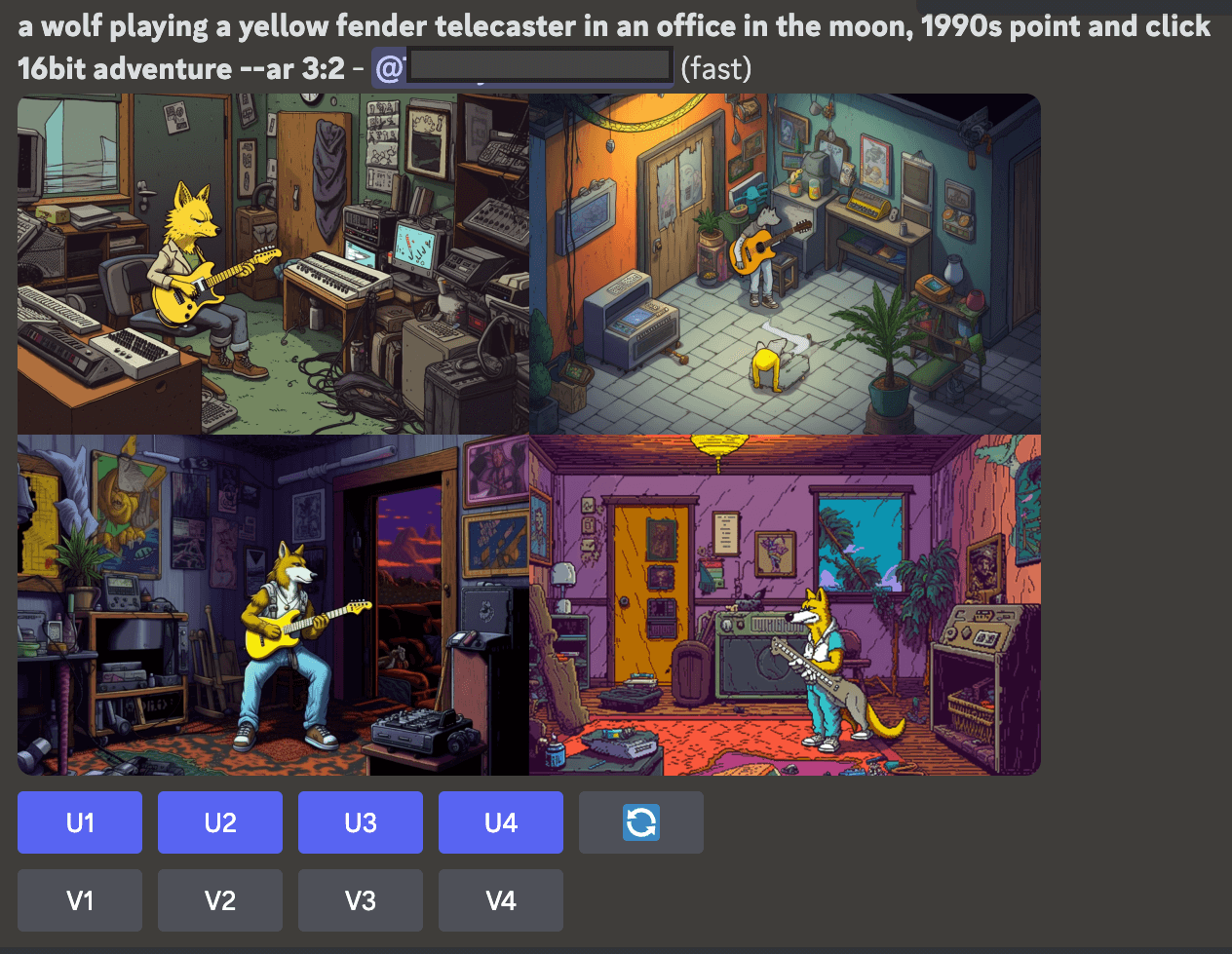
حرف U مخفف Upscale است. بر روی U با شمارهی تصویری که آن را بیش از همه دوست دارید کلیک کنید، سپس Midjourney تصویر بزرگ آن را به شما برمیگرداند.
نکتهای برای حرفهایها: اگرچه میتوانید رزولوشن تصویر را ارتقا دهید، نمیتوانید مقدار نقطه در اینچ (DPI) را تغییر دهید. برای تنظیم DPI خود، می توانید از ویرایشگرهای گرافیکی (مانند Adobe Photoshop، GIMP، Photopea و غیره) یا مدلهای آنلاین استفاده کنید.
اگر برخی از تصاویر را دوست دارید اما میخواهید تغییراتی در آنها ایجاد کنید، روی دکمه V با شمارهی مربوطه کلیک کنید. این دستور قسمت تغییر پرامپت یا Remix prompt را باز میکند، که به شما امکان ویرایش پرامپت را میدهد؛ به عنوان مثال، ممکن است برخی از عناصر تصویر را با پارامتر -no خارج کنید یا نسبت ابعاد تصویر را تغییر دهید.
اگر تصویری را دوست دارید و میخواهید که به عنوان مرجع سبکی برای تصاویر آینده استفاده شود، میتوانید آن را دانلود کرده و به درخواست اضافه کنید یا اینکه شمارهی seed آن را دریافت کنید.
برای انجام این کار، روی دکمه لبخند “Add reaction” در سمت راست صفحه که در تصویر زیر با فل سبز مشخص شده را کلیک کنید، سپس روی دکمه پاکت کلیک کنید (دایره سبز در تصویر زیر) – اگر دکمه آنجا نیست، “envelope” را تایپ کنید و روی آن کلیک کنید. با این کار یک پیام در Discord با تصویر و شماره seed آن برای شما ارسال میشود.
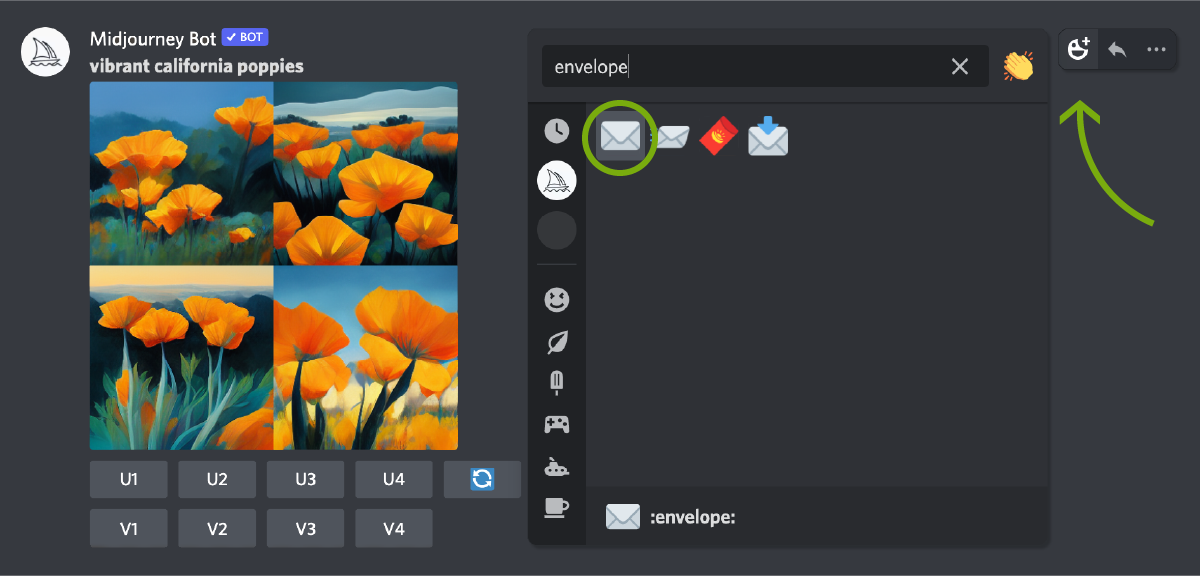
سپس شمارهی seed را کپی کنید و یک پرامپت دیگر بنویسید که در آن از پارامتر seed — استفاده کردهاید و مقدار کپی شده را در مقابل آن قرار دادهاید.
اگر تصویر را دوست دارید اما هنوز ایراداتی در آن وجود دارد؛ به عنوان مثال، برخی قسمتهای بعضی از افراد اشتباه است، بسته به نسخهی Midjourney، روی Detailed upscale Redo یا Remaster یا «آیکونی با دو فلش که تشکیل دور دادهاند» کلیک کنید. این دستورات، تصویر را دوباره تولید خواهند کرد.
/describe
گاهی اوقات تصور واضحی از اینکه دوست دارید تصویر نهایی چگونه به نظر برسد در ذهن دارید، اما ایجاد پرامپت مناسب برای آن به نظرتان غیرممکن است. مهم نیست که چقدر با جملات متفاوت هدف خود را توضیح میدهید، به هر حال نتایج با انتظار شما متفاوت است.
در این موارد، دستور describe/ را میتوان برای دریافت توصیفی از تصاویری ازپیشموجود که مشابه خواستهی شماست استفاده کرد و درکی از نحوهی تفسیر Midjourney از این دست تصاویر به دست آورد.
بعد از تایپ این دستور، یک پنجره برای کشیدن و آپلود تصویر باز خواهد شد.
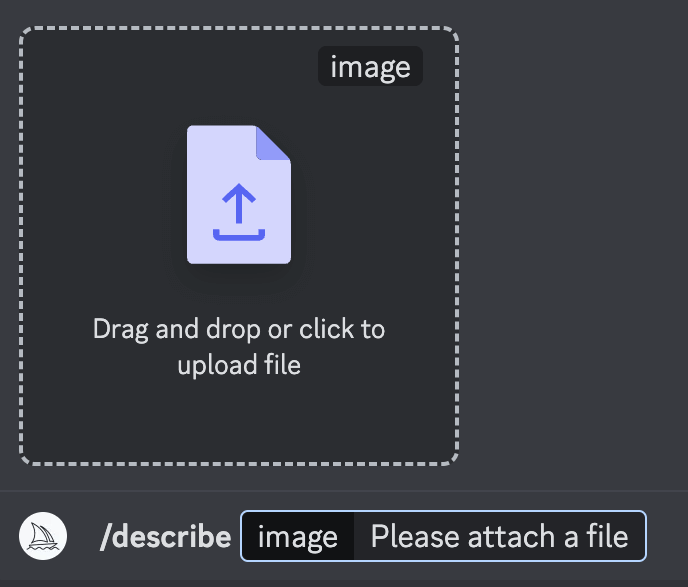
تصویر مورد نظر را در آن آپلود کنید، و Midjourney چهار پرامپت مختلف که آن تصویر را توصیف میکنند، برمیگرداند. یکی که دقیقتر به نظر میرسد را انتخاب کنید و آن را تغییر دهید.
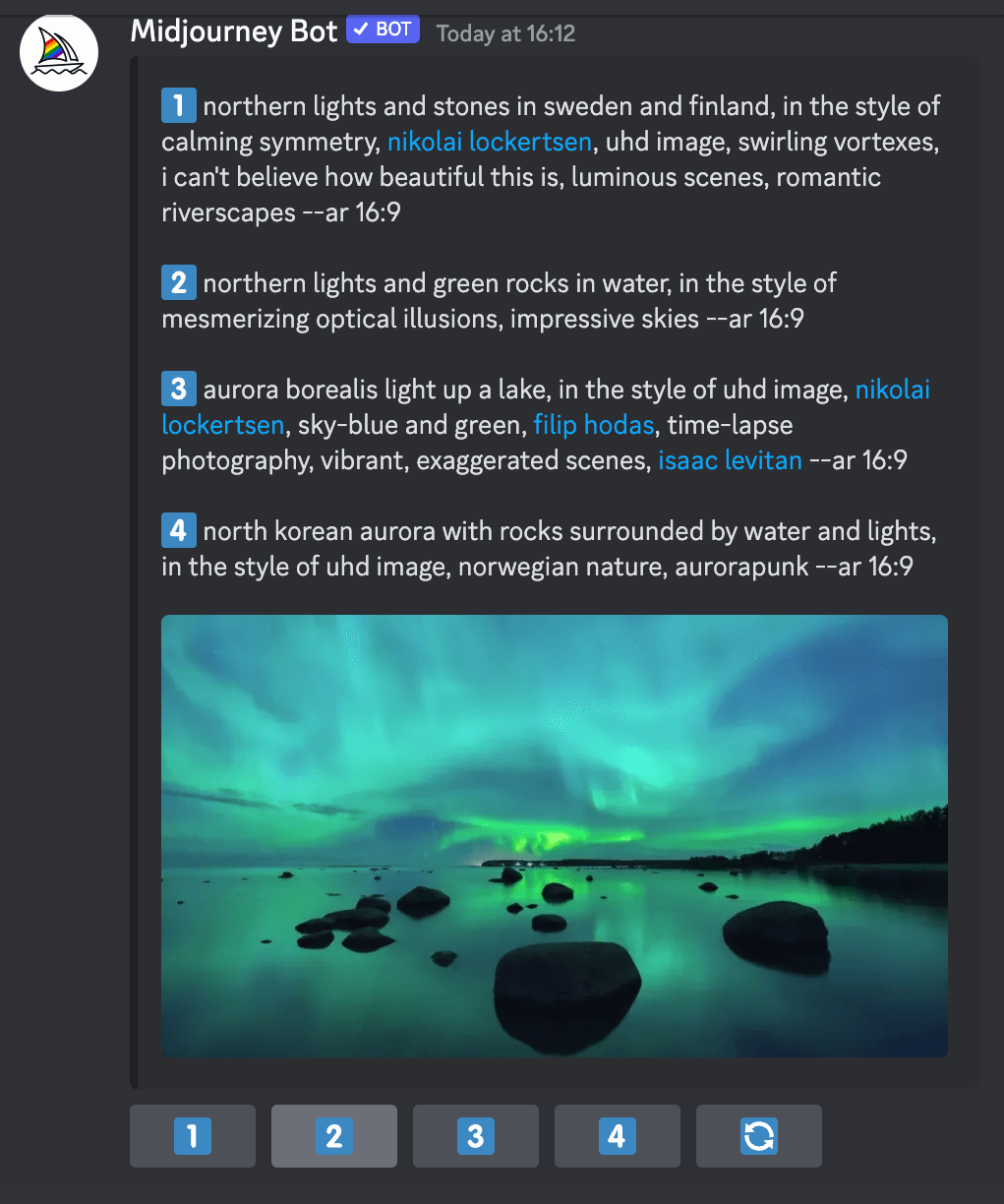
نتایج اغلب یا مناسب هستند و یا نیستند، اما ممکن است به شما در ایجاد تصاویر مشابه یا حداقل درک چگونگی فهم Midjourney کمک کنند.
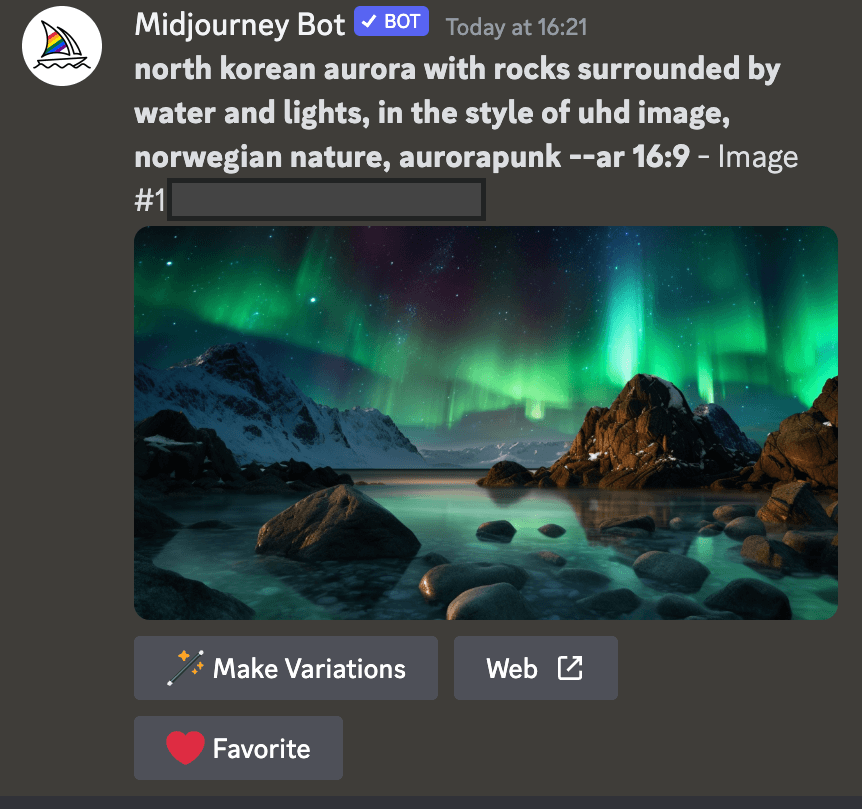
فهمیدن پارامترهای میدجرنی (Midjourney)
پارامترها دستورات اختیاریای هستند که نتیجهی نهایی را تغییر میدهند. آنها همیشه در انتهای پرامپت قرار میگیرند.
Midjourney بیش از یک پارامتر را میپذیرد. برای اضافه کردن آنها، خط تیره دوتایی (–) یا em-dash (—) را تایپ کنید و نام پارامتر و مشخصات آن را بنویسید.
در ادامه مهمترین پارامترهای Midjourney را بررسی میکنیم.
نسبت ابعاد یا Aspect Ratio
–aspect
–ar
این پارامتر ابعاد تصویر نهایی (نسبت عرض به ارتفاع) را تغییر میدهد.
برای این پارامتر باید از اعداد طبیعی که با دو نقطه جدا شدهاند استفاده کنید. مقدار پیش فرض ۱:۱ است. بنابراین اگر میخواهید نسبت تصویر ۱.۵:۱ داشته باشید، از “۱۵۰:۱۰۰” استفاده کنید.
نسخههای Midjorney’s 5 و niji5 هر نسبت تصویری را میپذیرند، در حالی که نسخه ۴ از ۱:۲ تا ۲:۱ را قبول میکند.
برخی از رایجترین نسبتها در تصاویر:
ar 1:1–: نسبت پیشفرض؛ تصویری مربعی ایجاد میکند.
ar 3:2–: حالت چشمانداز؛ نسبت رایج در صنعت عکاسی و چاپ.
ar 7:4–: مناسب برای تلویزیونهای HD و صفحههای تلفنهای همراه هوشمند.
ar 5:4–: مناسب برای قاببندی و چاپ.

/imagine [prompt labrador dog in the Swiss Alps, cinematic lighting --ar 7:4]
بینظمی یا Chaos
–chaos <0–100>
تنوع و تصادفی بودن نتایج را افزایش میدهد.
وزن تصویر یا Image Weigh
–iw
این پارامتر میزان اهمیت یک تصویر آپلودشده را در مقایسه با پرامپت متنی نشان میدهد. مقدار بالاتر به این معنی است که عکس آپلودشده تأثیر بیشتری بر نتیجهی نهایی خواهد داشت.
مقدار پیشفرض ۱ است، اما میتواند از ۰.۵ تا ۲ متغیر باشد. سایر نسخههای مدل Midjourney ممکن است محدودههای متفاوتی داشته باشند.
نه یا No
–no
سعی کنید یک عنصر را از تصویر حذف کنید. به عنوان مثال، از < no trees– > استفاده کنید تا یک منظره بدون درخت دریافت کنید.
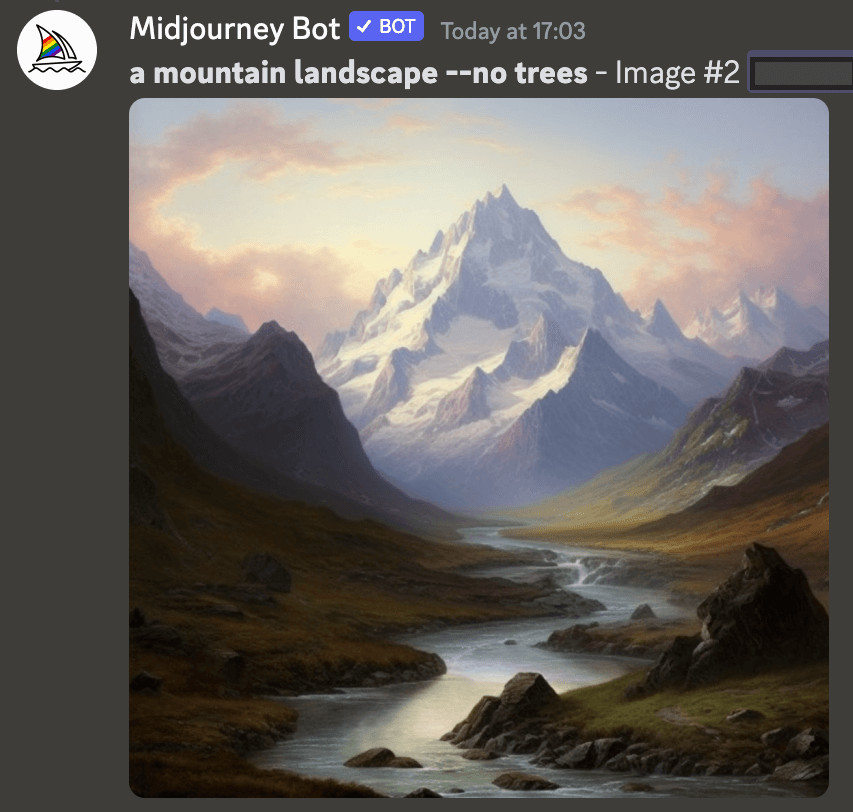
کیفیت یا Quality
–quality <.25, .5, or 1>
–q <.25, .5, or 1>
زمان رندر و کیفیت نهایی تصویر را تغییر دهید. ایجاد یک تصویر با وضوح بالا، مدت زمان بیشتری از GPU استفاده میکند که در اشتراك، مقدار محدودی است.
مقدار پیش فرض ۱ است.
هسته یا Seed
–seed <integer>
هر تصویر تولید شده توسط Midjourney یک seed دریافت میکند. از این پارامتر برای ایجاد تصاویر مشابه با تصویر seed استفاده کنید (در قسمت «دستورات Midjourney را یاد بگیرید» میتوانید نحوهی دریافت seed یک تصویر را پیدا کنید).
توقف یا Stop
–stop <integer from 10–100>
این پارامتر رندر یک تصویر را در نیمهی راه متوقف میکند و میتواند هم نتایج هنری جالبی تولید کند و هم برای مطالعهی فرآیند Diffusion یا انتشار، مورد استفاده قرار بگیرد. نتیجهی استفاده از این پارامتر، تصویری تار و ناقص خواهد بود.
استفاده از سبک یا Stylize
–stylize <number from 0-1000>
–s <number from 0-1000>
تعیین میکند که چگونه سبک هنری پیشفرض Midjourney بر نتایج نهایی تأثیر بگذارد. مقدار پیش فرض (۱۰۰) را میتوان با دستور <settings/> تغییر داد.
۱۰ مثال عالی از پرامپتهای میدجرنی (Midjourney)
از هنرهای سورئال گرفته تا افق شهری در آینده با نورپردازی سینمایی! در ادامه برخی از بهترین پرامپتها، عبارات و کدهای تقلب میدجرنی (Midjourney) را مرور میکنیم تا به شما در سفر خلاقانهتان کمک کنیم.
بازیهای پیکسلی یا Retro
میدجرنی (Midjourney) در خلق تصاویر بازیها پیشرو است. سعی کنید چندین اصطلاح را با هم ترکیب کنید تا به یک هنر ایزومتریک فوقالعاده دقیق برسید:
- عبارت 1990s point and click 16bit adventure تصاویر را در سبک بازیهای پیکسلی و قدیمی بازمیگرداند.
- عبارت Bit Isometric -32 را اضافه کنید تا اتاقهای زاویهدار با ظاهری قدیمی و معمولی در بازیهای ویدیویی از اواسط دهه ۱۹۹۰ به بعد را ایجاد کنید.

سورئالیسم/Surrealism
از این سبک هنری برای ایجاد یک منظره رویایی سورئال شبیه به یک نقاشی رنگ روغن با عناصر وحشی و جزئیات بسیار زیاد استفاده کنید.

کوبیسم/Cubism
یکی از هیجانانگیزترین سبکهای هنری در Midjourney. این تصاویر با رنگهای زنده و اشکال هندسی شناور در داخل عکس همراه هستند.

رنگینکمان خیالی/Phantasmal Iridescent
این کد یک رنگآمیزی منحصربهفرد با نورهای کمانی، سفید، آبی و صورتی اضافه میکند که برای تصویرسازیهای جزئی مانند سبکهای گوتیک، ترسناک، رمزآلود یا فانتزی مناسب است.

استیمپانک/Steampunk
با افزودن «steampunk» به پرامپت خود، سناریوهای تاریخ خیالی یا آینده را تصویر کنید:

کاغذ لایهای یا Layered Paper
با کد «Layered Paper»، بافتهای هیجانانگیز و هنرهای کاغذی فانتزی مناسب به عنوان پسزمینه، قابل چاپ، بوم و موارد دیگر ایجاد کنید.

باهاوس/Bauhaus
نوشتن پرامپتها به سبک باهاوس ساختمانها را در خطوط تمیز و رنگهای اصلی با مواد مدرن مانند شیشه یا بتن باز میگرداند. ویژگیهایی را با مواد طبیعی مانند چوب اضافه کنید و نور را تغییر دهید تا نتایج فوقالعادهای داشته باشید.

سایبرپانک/Cyberpunk
با افزودن سبک سایبرپانک به پرامپت خود، منظرهی شهری در آینده را از آثار کلاسیکی مانند Neuromancer، Blade Runner و Matrix تقلید کنید.

A بهعنوان B یا A as B
برای تحقق بخشیدن به دیدگاه خلاق خود و ایجاد عناصر جدید، از حیوانات انساننما گرفته تا اشیای اختراع نشدهی زندگی روزمره، از پرامپت متنی “A as B” استفاده کنید.

هنر دکو/Art Deco
برای ایجاد تصاویر خوشبینانه و ترکیببندیهای چشمنواز که تصویرسازیهایی را به سبک دههی ۱۹۲۰-۱۹۳۰ و ایمان آن به نوع بشر و پیشرفت را به تصویر میکشد، پرامپتهای مختلفی را با سبک Art Deco بنویسید.

نکات ارزشمند
- Retrowave: تصاویر retro با نورهای نئونی دریافت کنید.

- DuoTon: یک تصویر گرافیکی با تنها دو رنگ برای شما تولید میکند.
- طراحی دیاگرام و اینفوگرافیک (Diagrammatic Drawing and Infographic Drawing): تصاویری باورنکردنی با شماتیک حیوانات تا وسایل و اشیاء روزمره ایجاد کنید.
نکتهای برای حرفهایها: از پارامتر stop– استفاده کنید تا در صورت نیاز تصاویر blur دریافت کنید؛ چرا که Midjourney در قرار دادن متن در تصاویر مشکل دارد.

- لنزهای دوربین/Camera Lenses: استفاده از جزئیات لنزهای دوربین برای گرفتن نتایج فوقالعاده واقعی با جزئیات حماسی و نورپردازی چشمگیر.
- طرح آبرنگی/Watercolor sketch: تصاویر زیبایی با رنگهای پاستلی و نشانههایی ظریف از قلمو ایجاد کنید.
- کارگردانان سينما/Cinema Directors: با درج “in the style of cinema director” سبکهای استثنائی ایجاد کنید.
- هنر ساده/Naive Art: تصاویر کتاب کودکان و نتایج زنده و جذاب دریافت کنید.

ابزارهایی برای پارمپت Midjourney
ابزارهای مختلفی برای ایجاد پرامپتهای هوش مصنوعی Midjourney وجود دارد.
کانال Facebook نمونههای خلقشده را به اشتراک میگذارد اما لیست پرامپتهای Midjourney را به اشتراک نمیگذارد. با این حال، در subreddit اختصاصدادهشده به Midjourney، کاربران پرامپتها، راهنماییها و توصیههاشان را به اشتراک میگذارند.
ChatGPT یک ابزار قدرتمند برای ایجاد پرامپت است. این روش نیاز به توصیف تصویری دارد که میخواهید دریافت کنید، اما همچنان میتواند به تولید تصاویر خیرهکننده با جزئیات پیچیده کمک کند. برای دریافت پرامپتها به کمک ChatGPT، شروع به نوشتن جمله زیر کنید و آن را کامل کنید:
“Write an image prompt for generative art to create “
در نهایت، FutureTools یکی از بهترین مخازن با ابزارهای هوش مصنوعی است. یک یا چند حوزهی مورد علاقهتان را انتخاب کنید، یکی از گزینههای رایگان، open-source یا پولی را انتخاب کنید، «Midjourney» را در نوار جستجو تایپ کنید و سپس Enter را فشار دهید.
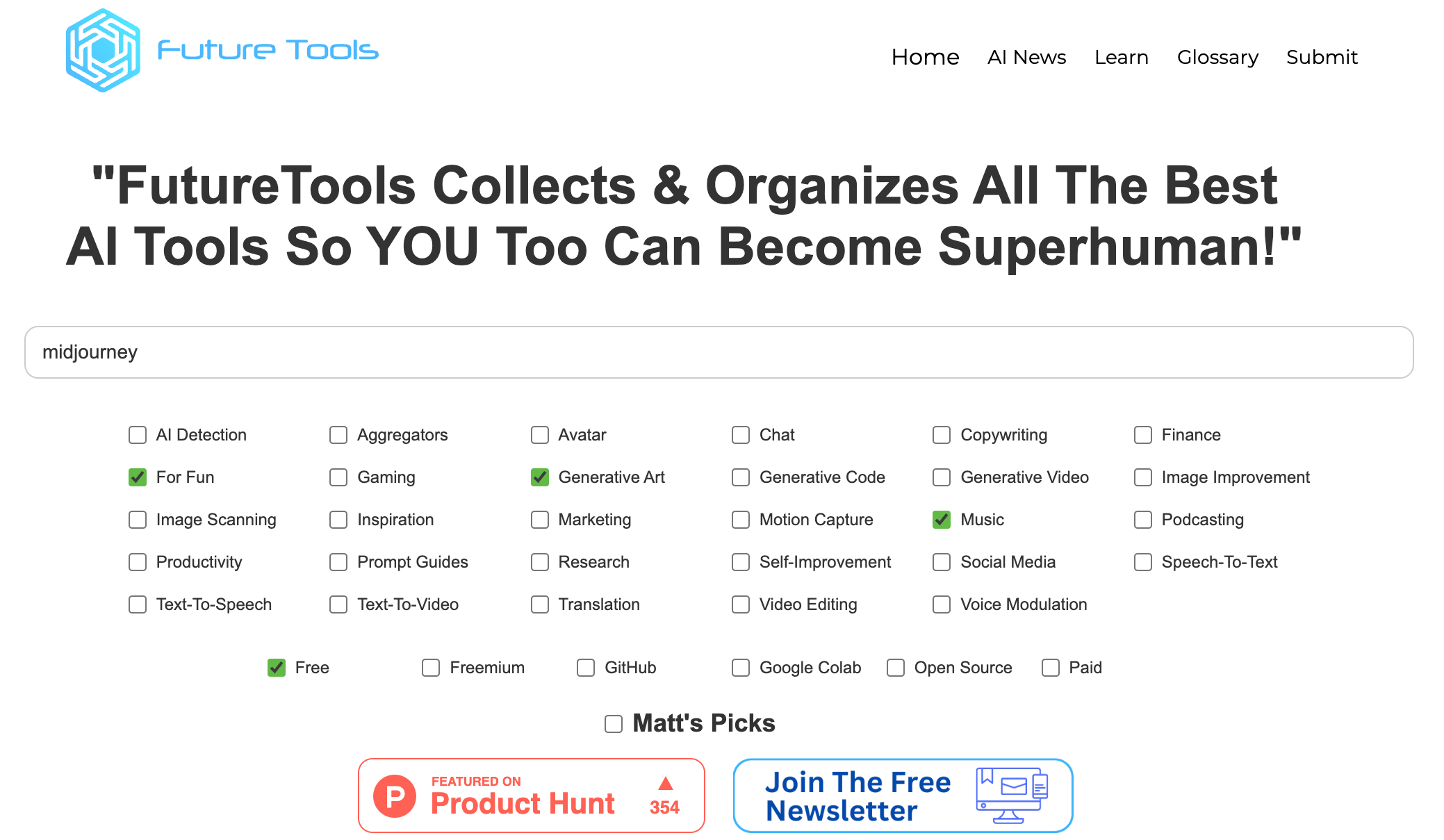
موتور جستجو هزاران نتیجه را با پرامپتهای Midjourney و سایر منابع برمیگرداند:
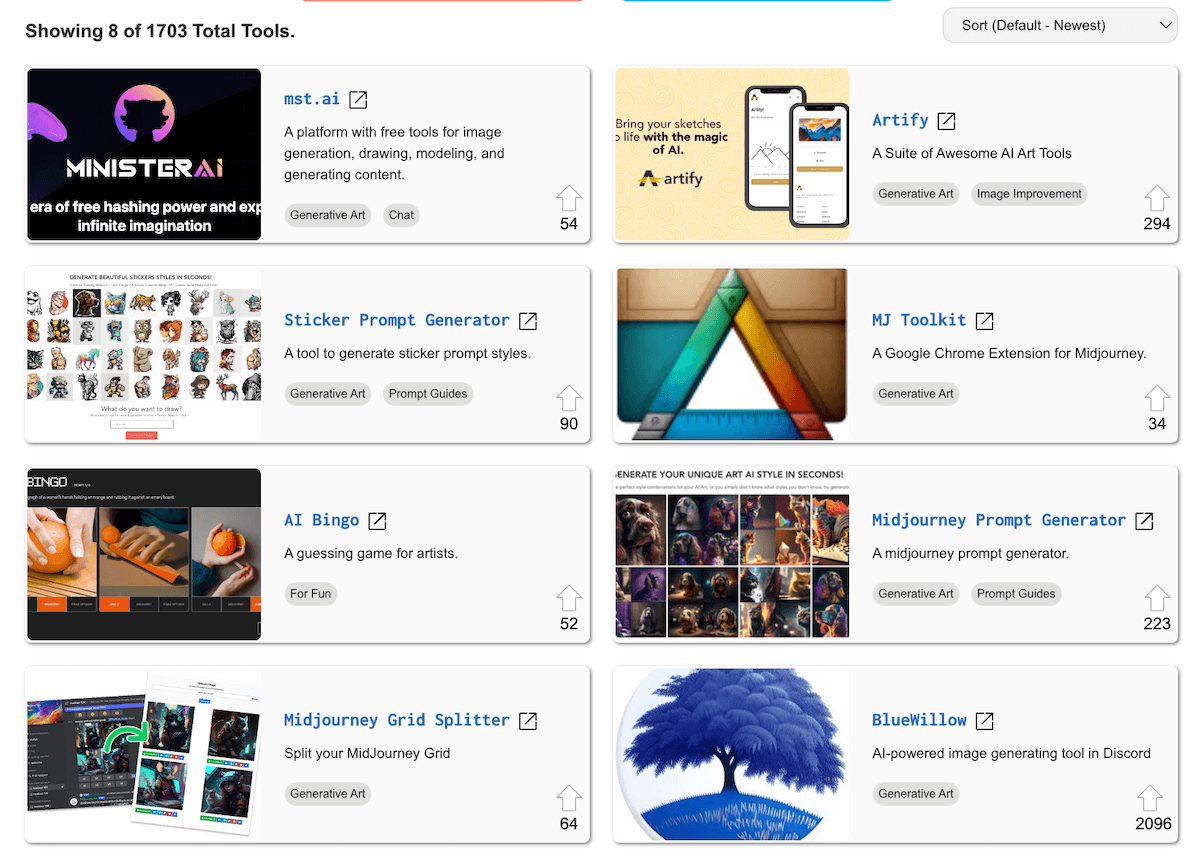
برخی از آنها، مانند Artify، یک مولد پرامپت Midjourney را بر اساس نقشههای خام و توضیحات نوشتهشده ارائه میدهند، در حالی که برخی دیگر، مانند Midjourne Prompt Generator، یک ورودی ساده میگیرند و نظرات و انواع پیچیدهای را در سبکهای مختلف ارائه میدهند. MJ Toolkit یک اکستنشن کروم را نصب میکند و نیازی به استفاده از Discord ندارد.
نتیجهگیری
در اینجا شما کاملا به نحوهی استفاده از Midjourney مسلط شدهاید! یاد گرفتهاید که با دستورات Midjourney تصاویر مسحورکننده ایجاد کنید؛ از نحوهی ویرایش نسبت ابعاد تصویر تا استفاده از سبکهای هنری مختلف هم اطلاع دارید. از این مهارتهای جدید به خوبی استفاده کنید و با فروش محصولات دیجیتال یا تصاویر سفارشی، به صورت آنلاین سود ببرید.
مطالعه بیشتر
اگر میخواهید یک اکانت بیسیک در ایران بخرید پست “طریقه عضویت و استفاده از میدجرنی(Midjourney) در ایران” را نیز بخوانید.
منبع: https://printify.com/blog/midjourney-prompts/
ترجمه و وبیرایش شده در کلاس ویژن

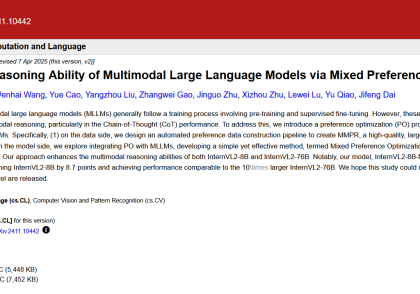
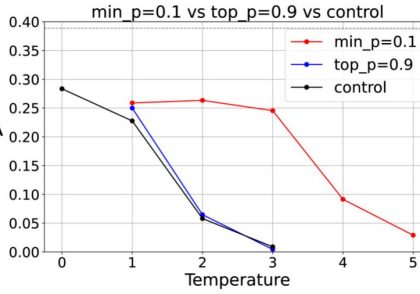




دیدگاهتان را بنویسید